
선으로 보기에서 목록 내 항목은 비구조적인 형태로 아래쪽으로 열거됩니다.

구조화 보기로 선으로 보기 방식보다는 쉽게 포괄적인 리스트를 볼 수 있습니다. 열거된 요소의 특정한 속성을 나타내는 개별 제목 열을 계층 수준으로 사용할 수 있습니다. 표의 첫 번째 열에서 각 계층 수준에 해당하는 폴더 수준이 생성되고, 이 폴더에 모든 추가 요소가 각 열 기준에 따라 분류되고 포함됩니다. 다음 계층 수준이 생성되면, 추가로 하위 폴더 수준 등이 생깁니다.
구조적 목록 생성 과정
구조적 목록을 어떻게 생성하는지 작업 목록을 예로 들어 살펴봅니다. 예시에서는 모든 작업 목록 열이 표시되는 것을 전제조건으로 합니다(개별 열 도식 정의 참조).

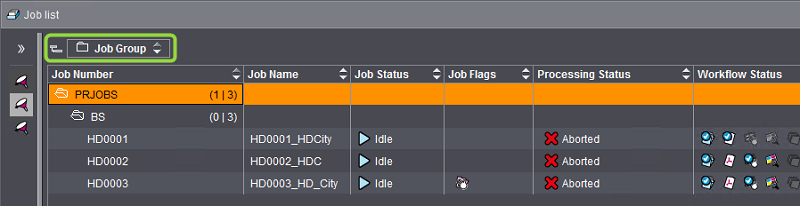
1.마우스 포인터를 제목 열 "작업명" 위로 가져다 놓으십시오.
2.마우스 버튼을 누른 채로 마우스 포인터를 "작업 그룹"(노란색 상자) 필드 오른쪽으로 드래그합니다. 이제 마우스 버튼을 놓으십시오.

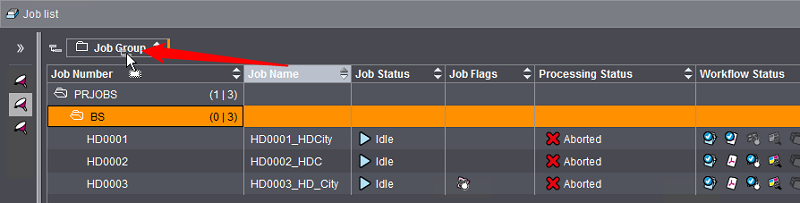
"작업 그룹" 그룹화 옵션이 기본적으로 설정됩니다. 이 옵션이 설정되어 있지 않으면 해당 영역에 빈 필드가 보입니다. 구조화에도 마찬가지로 사용됩니다.
작업 목록은 "작업 그룹"과 "작업명" 구조 레이어로 표시됩니다.

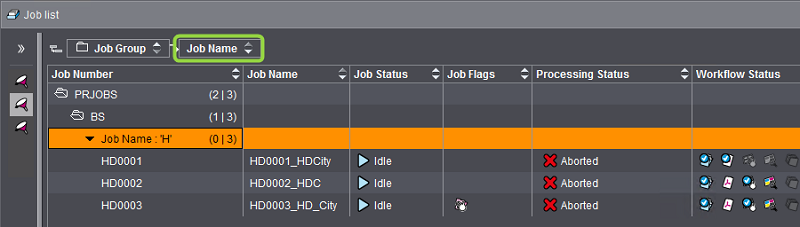
3.구조 레이어를 계속 만들려면 1단계와 2단계를 반복하십시오.
참고: 그룹화 필드가 한 개 또는 여러 개가 이미 있으면 마우스 포인터로 원하는 위치를 지정해서 그룹화 필드의 결과로 새 열을 추가할 수 있습니다. 새 그룹화 필드는 이 위치에 추가되고 해당 작업 목록 표시가 변경됩니다.
참고: "수집 작업의 상태" 열을 작업 목록에서 분류 기준으로 설정할 수 있습니다. 그러면 작업 목록이 수집 작업 상태에 따라 분류됩니다.
오름차순 정렬과 내림차순 정렬간 이동
각 열 제목을 클릭하면 목록의 항목(그룹화 내의 항목 포함)이 오름차순 또는 내림차순으로 정렬됩니다.
그룹화 순서 변경
그룹화할 때, 각 목록 상단에 있는 그룹화 필드의 왼쪽에서 오른쪽 순서로 계층 단계 순서가 지정됩니다. 나중에 이 필드를 "Drag & Drop"으로 재정렬해서 이 순서를 변경할 수 있습니다.
그룹화 제거
그룹화를 제거하려면 다음의 옵션이 있습니다.
•해당 그룹화 필드 위에서 오른쪽 마우스 버튼을 클릭해서 "그룹화 제거" 컨텍스트 메뉴 명령을 불러옵니다. 또는
•그룹화 필드를 클릭하고 "Drag & Drop"을 사용해서 이 필드를 표의 제목 열로 이동시키십시오.
"열 도식"(표 오른쪽 상단) 선택 목록에서 기존에 있는 열 도식 중 하나를 선택하거나 새로운 개별적인 열 도식을 정의할 수 있습니다. 열 도식으로 표에서 표시되어야 할 열과 표시되지 않아야 할 열이 원칙적으로 지정됩니다.
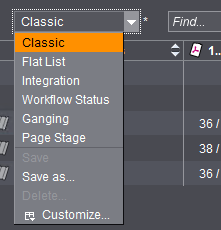
새 열 도식 생성
새 열 도식을 만드는 단계는 다음과 같습니다.
•열 도식 적용:
어떤 열이 표시되어야 하는지 지정
•임의 이름으로 도식 저장
예를 들어 다음과 같이 실제 상황과 유사한 도식이 생성됩니다.
|
이름 |
표 보기 |
|---|---|
|
열 도식 이름 |
•My_Scheme |
|
열 |
•작업 번호 •작업 이름 •기한 •고객 이름 •작업 그룹 |
|
열 그룹화 |
•작업 번호 •작업 이름 |


1."열 도식" 선택 목록을 열고 "적용" 항목을 선택하십시오.
구성 창이 열립니다.

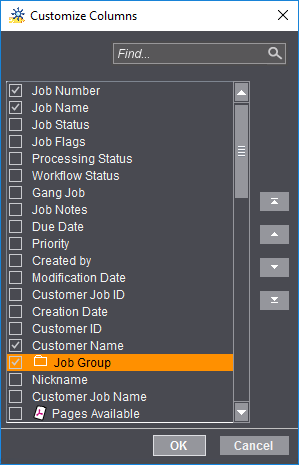
2.이 예제에서는 "작업 번호", "작업명", "기한", "고객 이름" 및 "작업 그룹" 속성만 활성화하십시오. 다른 모든 속성은 비활성화하십시오.
3."OK"를 클릭하십시오.
새 열 도식이 활성화되고 작업 보기가 적절하게 표시됩니다. 새로운 설정은 아직 도식으로 저장되지 않습니다.

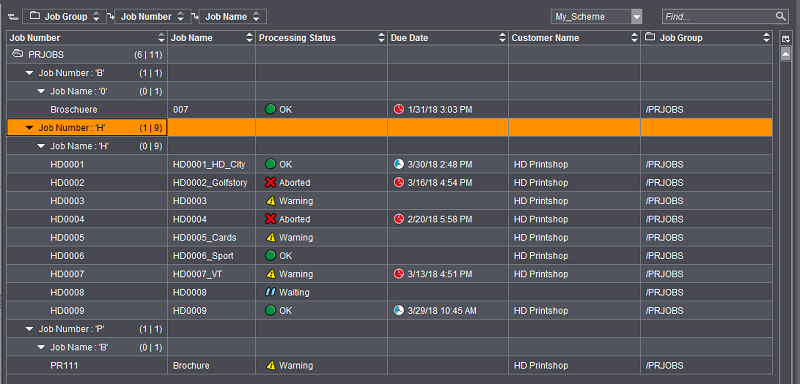
4."열 도식" 목록에서 "다른 이름으로 저장"을 여십시오. 다음 대화상자가 표시됩니다.

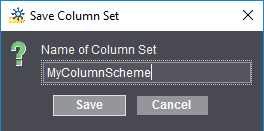
5.새 열 도식을 위한 이름(예: "My_Scheme")을 입력하고, "저장"으로 입력을 확인하십시오.
새 열 도식이 전달되고 선택 목록에 열거됩니다.

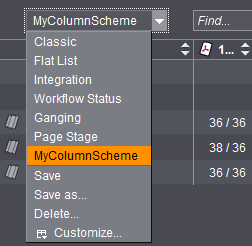
언제라도 다른 열 도식을 활성화할 수 있고 필요할 때 이 도식으로 바꿀 수 있습니다.